[반드시 알아야 할] 인스타그램 릴의 5가지 팁과 트릭
가장 큰 소셜 미디어 엔진 중 하나인 인스타그램, TikTok 열풍을 줄이기 위해 Instagram Reels라는 이름으로 15초 동영상 공유 기능을 출시했습니다. 이 기능은 5년 2020월 50일에 XNUMX개국에 출시되었습니다.
새로 출시된 기능은 많은 비평가들에게 ‘모조품’이라고 비난했습니다. 그러나 출시 몇 달 만에 Instagram Reels가 화제가 되었습니다.
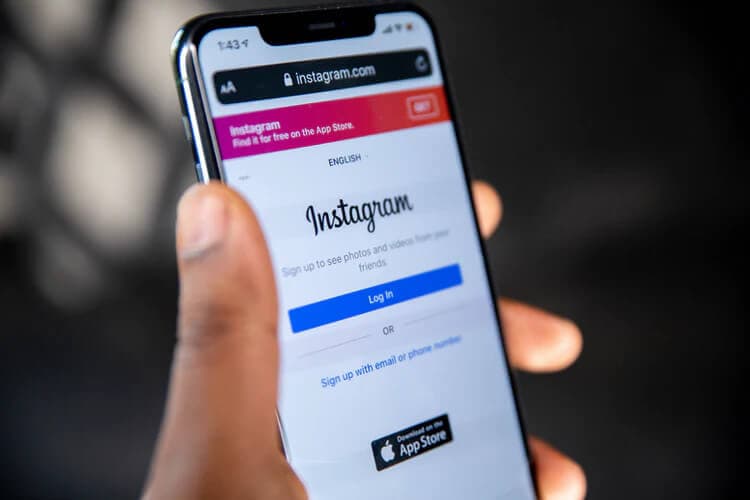
Instagram의 Reels는 무엇입니까? 그만한 가치가 있습니까?
중국 소셜 네트워킹 앱의 노골적인 경쟁자임에도 불구하고 Reels는 전 세계적으로 엄청난 긍정적인 반응을 얻었습니다. Instagram 사용자는 이제 한입 크기의 비디오를 만들어 팔로워 및 청중과 연결하고 참여할 수 있습니다.
하지만 인스타그램 스토리나 IGTV도 예전에 비슷한 용도로 쓰이지 않았나요?
설마. 각각의 기본적인 차이점을 아는 것이 중요합니다. 가장 분명한 것은 타임 스탬프입니다. 스토리는 24시간 후에 만료되는 반면 Reels에 업로드된 모든 비디오는 IGTV 비디오와 같은 프로필의 전용 섹션에 저장됩니다.
또한 더 나은 편집 옵션, 속도 제어가 있으며 릴을 피드 또는 스토리에 게시할 수도 있습니다. 또한 포함된 모든 원본 오디오는 귀하에게 귀속되며 다른 사용자가 새 릴을 만들 수 있습니다!
Reels는 전반적인 Instagram 생태계에 대한 흥미로운 추가 기능이지만 그만한 가치가 있습니까? Reels가 소셜 미디어의 혼란스러운 소음 속에서 브랜드가 성장하는 데 도움이 될 수 있습니까?
이에 대한 답은 Sephora, Walmart 및 Beardbrand와 같은 대형 브랜드가 이미 추가 마케팅 전략으로 Reels를 사용하기 시작했다는 사실에 있습니다. 비디오는 영업 리드 자석으로 회사의 주요 선택으로 남아 있으며 비즈니스 소유자는 TikTok에서 자신의 존재를 유지하면서 실험할 수 있는 신선한 플랫폼인 Reels를 찾습니다.
아무도 한 바구니에 모든 계란을 넣고 싶지 않을 것입니다. 이것이 Instagram Reels가 밝은 미래를 예측하는 이유입니다.
Instagram이 릴을 출시하는 이유는 무엇입니까?
처음에 언급했듯이 Instagram의 새로운 기능은 Tik Tok의 탄소 카피라고 부르는 많은 사람들의 비판을 받았습니다.
그러나 Instagram의 제품 책임자인 Robby Stein은 TikTok이 짧은 형식의 동영상을 개척한 데 공을 들인 동시에 두 서비스는 서로 다른 서비스라고 말했습니다.
TikTok과 Reels의 주요 차이점은 후자를 통해 개인이 Instagram 내에서 친구에게 비디오를 보낼 수 있다는 것입니다. 모든 것이 인스타그램의 일부입니다. 이 특정 기능은 Tik Tok에 없습니다.
게다가 스타인은 인스타그램의 시작부터 ‘누구든지 동영상을 만들고자 하는 사람들을 위해 사용하기 쉬운 기술을 만드는 것’이 인스타그램의 주요 목적이었다고 말합니다. 따라서 릴은 자신의 비전을 실현하기 위한 시도이지, 갑자기 만들어지는 것이 아닙니다.
게다가 인스타그램의 역사를 보면 경쟁자들의 아이디어를 훨씬 더 잘 구현하는 데 항상 성공했습니다.
2022년 Instagram이 Snapchat 클론으로 간주된 스토리를 처음 발표했을 때의 경우입니다. 그러나 XNUMX년 후 인스타그램 스토리는 Snapchat보다 더 많은 사용자. 스토리의 성공은 Instagram이 릴을 출시하기로 결정한 또 다른 이유가 될 수 있습니다.
나만의 Instagram 릴을 만드는 방법은 무엇입니까?
Instagram 릴을 사용하는 방법이 궁금하시다면 아주 간단합니다. 짧은 단계로 요약하면 다음과 같습니다.
- Instagram 로고를 누르고 ‘스토리’로 이동하십시오.
- 왼쪽 하단에서 ‘릴’을 선택하십시오.
- 두 가지 옵션 중에서 선택하십시오. 푸티지 녹화 또는 카메라 롤에서 비디오 업로드
- 첫 번째 릴을 만들려면 도구를 사용하여 녹음을 준비하세요. 라이브러리에서 원하는 사람을 선택하려면 오디오를 선택하세요.
- 속도를 탭하여 클립의 속도를 변경하고 효과를 선택하여 특수 효과 중에서 선택합니다. 릴 길이를 선택하려면 타이머를 탭하세요.
- 준비가 끝나면 녹음 버튼을 길게 누릅니다. 설정된 타이머에 따라 동영상이 녹화됩니다. 클립을 녹화한 후 한 번만 삭제하거나 트리밍할 수 있습니다.
- 스티커, 그림 및 텍스트를 사용하여 취향에 따라 릴을 사용자 정의하십시오.
- 이제 끝입니다. 이제 팔로워와 공유하십시오!
위의 내용은 Instagram Reels를 사용하는 방법에 대한 몇 가지 팁이었습니다. 아래에서 우리는 당신이 몰랐던 5가지 비밀을 공유합니다.
다음에 릴을 사용할 때 이 팁을 적용하면 팔로워를 충격으로 릴링하게 보낼 수 있습니다!
팁 # 1: 텍스트를 중간에 배치
화면 중앙에 텍스트를 배치하고 상단이나 하단에 배치하지 마십시오. 릴에 캡션, 텍스트, 스티커 및 그림을 추가하는 것은 항상 관심을 끌고 청중이 클립에서 무슨 일이 일어나고 있는지 이해하는 데 도움이 되는 좋은 방법입니다. 인터랙티브 스티커를 제외하고 인스타그램 스토리에서 했던 것처럼 모든 기능을 릴에 사용할 수 있습니다.
텍스트/캡션이 어느 모서리에서나 볼 수 있는 스토리와 달리 시청자를 위한 버튼이 있는 릴이 열리고 텍스트가 겹칩니다. 릴을 Feed에도 게시할 때 삽입물을 쉽게 읽을 수 있도록 중앙이나 약간 아래에 놓습니다.
팁 # 2: Instagram Reels와 함께 InShot 앱 사용
Instagram 릴을 사용하는 방법을 알고 있다면 군중 사이에서 눈에 띄기 위해 완벽한 편집 및 효과 적용이 필요하다는 것을 알 것입니다. TikTok은 비디오 공유만을 위한 포괄적인 플랫폼이지만 Instagram은 릴이 생성할 수 있는 영향을 줄일 수 있는 다른 여러 기능으로 구성되어 있습니다. 또한 일부 편집 옵션은 상당히 번거롭습니다!
따라서 녹음을 최고의 공예품으로 만들고 싶다면 앱을 사용하십시오. InShot 릴과 함께합니다. 동영상 편집, 다듬기 및 향상을 위한 놀라운 옵션과 기능을 갖춘 동영상 편집 앱으로, 확실히 청중을 감동시킬 수 있습니다!
InShot을 사용하면 사운드 효과, 음악 기능, 음성 해설 녹음 기능 및 스티커를 릴에 추가하여 비디오 제작 게임을 강화할 수 있습니다.
팁 # 3: 효과 다시 적용 및 표지 이미지 추가
시간이 지남에 따라 이 팁을 배울 수도 있지만 모든 클립이 낭비되지 않도록 해야 할 일과 하지 말아야 할 일을 모두 아는 것이 좋습니다. 캡션, 사운드 효과 또는 오디오를 포함하여 첫 번째 클립에 추가한 녹음의 모든 클립에 효과를 다시 적용해야 합니다. 불행히도, 이 작업은 자동화되지 않습니다.
또한 썸네일 역할을 할 커버 이미지를 비디오에 추가해야 합니다. 캡션을 추가하고 팔로워와 공유하는 마지막 화면에는 표지 이미지를 업로드하도록 선택할 수 있는 ‘썸네일’ 옵션이 있습니다.
자신의 것일 수도 있고 릴의 프레임일 수도 있습니다. 무엇을 선택하든 청중의 관심을 이중으로 끌기 때문에 하나를 추가해야 합니다. 게다가, 그것은 당신의 피드와 더 잘 어울립니다!
이 팁을 목록에 추가하는 요점이 무엇인지 궁금하다면 피드와 공유한 후에는 돌아가서 릴이나 표지 이미지를 편집할 수 없다는 것을 알고 계실 것입니다. 이것은 우리를 다음 팁으로 이끕니다.
팁 # 4: 계획을 세우고, 스크립트를 작성하거나, 그냥 초안으로 저장하십시오.
Instagram 릴은 하루 만에 사라지는 스토리나 편집 옵션이 없는 긴 형식의 IGTV 비디오와 다릅니다. Reels와 같은 짧은 비디오 스니펫은 Instagram 세계에 변화를 가져왔으며 인플루언서와 브랜드를 위한 강력한 마케팅 도구입니다.
릴을 게시하고 간과한 철자 오류를 수정할 수 없다면 큰일입니다. 따라서 YouTube 동영상을 계획할 때 스크립트를 작성하고 호흡하고 녹음하세요. 릴에 대해서도 동일한 작업을 수행해야 합니다.
청중을 사로잡고 요점을 전달하는 데 15초(가장 짧음)만 있습니다. 따라서 강력한 예술 공연만이 Instagram 페이지에서 완벽한 릴을 만들 수 있습니다.
그래도 우리는 모두 실수를 하고 다시 돌아가서 수정하고 싶습니다. 불행히도 Instagram 게시물과 달리 Reels는 한 번 공유된 클립이나 비디오의 편집을 지원하지 않습니다.
실수를 방지하려면 마지막 화면에서 게시하는 대신 ‘임시 저장’ 옵션을 누르십시오. 그런 식으로 돌아가서 편집 내용을 훑어보고 가능한 결함을 수정할 수 있습니다.
팁 # 5: 검색 가능하게 만들고 스토리 + 피드에 공유
사람들이 탐험가 페이지에서 볼 수 없다면 릴을 만드는 것은 의미가 없습니다. 피드 게시물에서 사용하는 방식과 같이 옵션에서 인기 있는 해시태그를 사용하여 검색 순위에서 올라가고 도달 범위를 극대화하십시오.
해시태그는 이제 수많은 소셜 미디어 게시물 사이에서 동영상, 게시물, 사진 및 트윗을 올리는 인기 있는 방법입니다.
도달 범위를 확장하고 유기적 트래픽을 유도하는 또 다른 전략은 이를 피드와 스토리에 동시에 공유하는 것입니다. 그러나 사용자는 더 어려운 방법으로 공유하는 과정에서 반전을 배웁니다. 사용자가 공유 옵션이 제공되는 마지막 페이지에 오면 선택할 수 있는 것이 거의 없습니다.
Instagram 피드인 그리드에 공유하는 옵션이 있거나 스토리와 함께 공유하는 두 번째 옵션이 있습니다. 이제 스토리를 탭하면 릴이 스토리 섹션으로 이동하여 일반적인 경우와 같이 24시간 후에 사라집니다. 즉, 프로필의 전용 릴 섹션에 저장되지 않습니다.
따라서 처음 게시할 때 그리드 옵션을 선택하는 것이 좋습니다. 피드에 표시되면 ‘비행기’ 아이콘을 탭하여 나중에 스토리에 직접 공유하세요. 이렇게 하면 릴이 두 위치에 모두 나타납니다!
PC에서 Instagram Reels를 다운로드하지 않고 사용하는 방법은 무엇입니까?
휴대폰으로 편리하게 릴을 만들 수 있는데 PC에서 릴을 사용해야 하는 이유가 무엇인지 궁금하실 텐데요.

예, 스마트폰에서 릴을 만들 수 있지만 팔로어와 공유하기 전에 편집하고 싶다면 어떻게 해야 할까요?
이것이 PC에서 사용하는 것이 도움이 되는 곳입니다. 또한 큰 화면은 조감도로 릴을 자세히 보고 잠재적인 실수를 파악하는 데 도움이 됩니다.
PC에서 Instagram 릴을 다운로드하지 않고 사용하려면 타사 앱의 도움이 필요합니다. 시장에는 수십 가지의 이러한 응용 프로그램이 있지만 Wondershare는 미러고 (iOS)는 사용자 친화적인 인터페이스로 인해 좋은 선택입니다.
MirrorGo 사용 단계를 자세히 설명했습니다. 이 기사를 확인하고(Iphone 기사를 미러링하는 3가지 방법을 하이퍼링크) 아래로 스크롤하여 솔루션 2로 이동하십시오.
Instagram Reels는 시도해 볼 가치가 있습니다.
Instagram Reels는 이미 짧은 기간에 파장을 일으켰습니다. 이 빠른 성공은 Instagram이 Instagram Reels를 출시하기 전에 이미 1억 명이 넘는 견고한 사용자 기반을 갖고 있었기 때문일 수 있습니다. 반면 모든 바이럴 영상을 보유한 틱톡의 사용자 수는 약 500억 명에 불과하다.
성공의 이유가 무엇이든 Instagram Reel에는 한 번 이상 시도해 볼 만한 흥미로운 기능이 많이 있습니다.
제품이나 서비스를 마케팅하기 위한 창의적인 방법을 찾는 조직이든 팬 팔로워를 늘리려는 유명인이든 Instagram Reels는 당신을 위한 것입니다.
마지막 기사